xp系统下无法打开金山快盘文件夹的解决方法
xp系统下无法打开金山快盘文件夹怎么办?一位用户反馈自己在windowsxp系统电脑中将金山快盘卸载了,可是忘记把快盘锁定文件夹的锁解锁掉,于是电脑重启过后文件夹就无法访问了。下面,小编就分享下该问题的解决方法,希望对大家有帮助!
推荐:xp纯净版系统下载
具体如下:
1、快盘锁定了的文件夹里面有好多资料的,千万不能用软件粉碎文件夹。怎么解锁的话,先把快盘重新安装回来,这是第一步!点击“立即安装”。

2、安装完成后点击“立即体验”!

3、然后在桌面找到快盘的启动快捷方式,点击后选择“是”。如图:
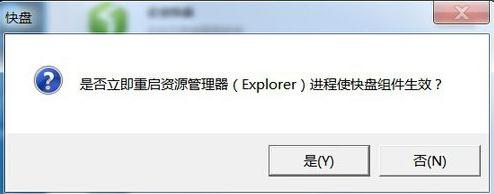
4、接着就是输入账号密码登陆快盘:
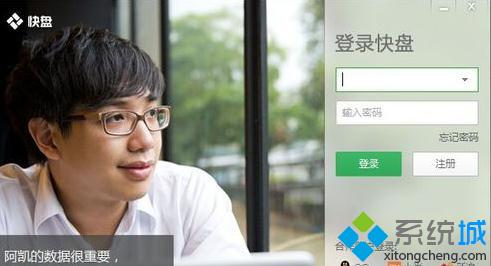
5、下面这一步要注意了,选择同步文件夹的时候,要选择原来无法打开的文件夹。如图,选中的文件夹有个锁有的标记。
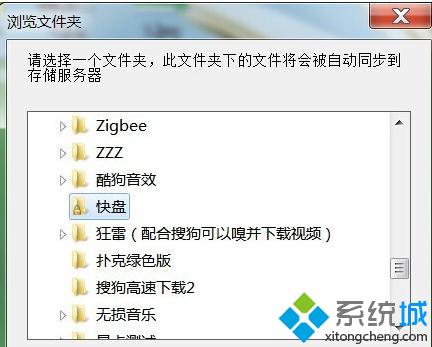
6、点击“确定”的时候,再次确定点击“是”:
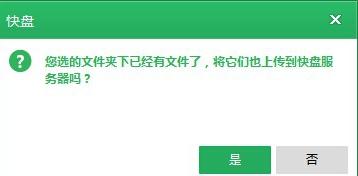
7、这时候,电脑会提示说无法访问该文件夹,这样就可以直接关闭所有的对话框。到此,前面的步骤都是为了让快盘识别到原来的文件夹用的,发现无法打开的快盘文件夹有了个锁的标记后,先把快盘卸载,再重启电脑。

8、电脑重启之后,再找到该文件夹,点击鼠标右键,可以看到“解锁快盘”的选项。然后点击一下会出现如下提示:注意把左下角的“永久解除锁定”的钩打上。再输入锁定的密码即可永久解锁了。到此,就完成了快盘文件夹锁定的解除了。任何情况下,点击都可以打开了。
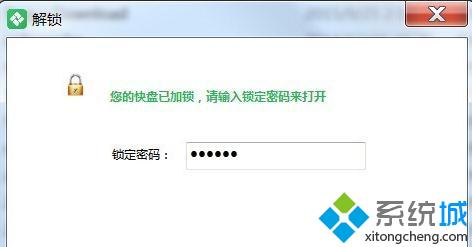
xp系统下无法打开金山快盘文件夹的解决方法就为大家介绍到这里了。大家可以关注系统城更多精彩教程https://www.xitongcheng.com/
相关教程:优盘文件夹打不开xp ie8 无法打开https逍遥安卓xp无法打开金山快盘停后怎么找回我告诉你msdn版权声明:以上内容作者已申请原创保护,未经允许不得转载,侵权必究!授权事宜、对本内容有异议或投诉,敬请联系网站管理员,我们将尽快回复您,谢谢合作!











